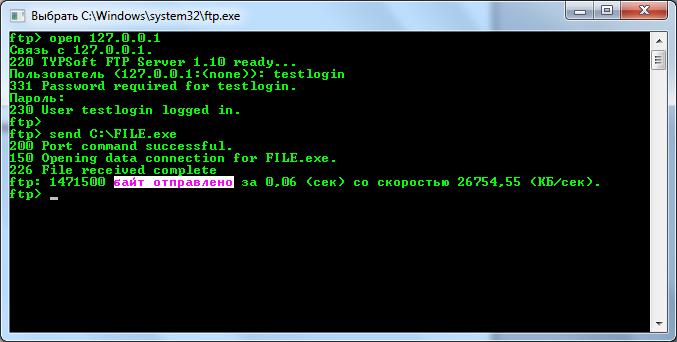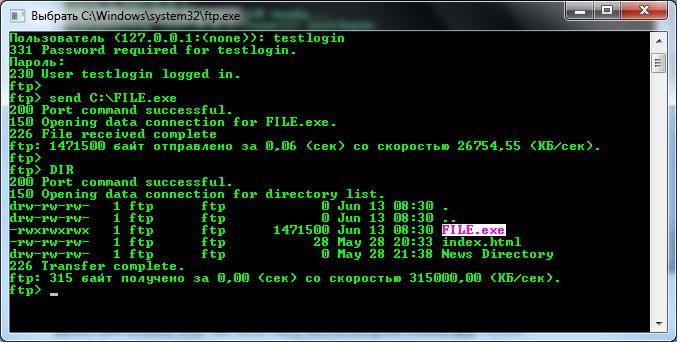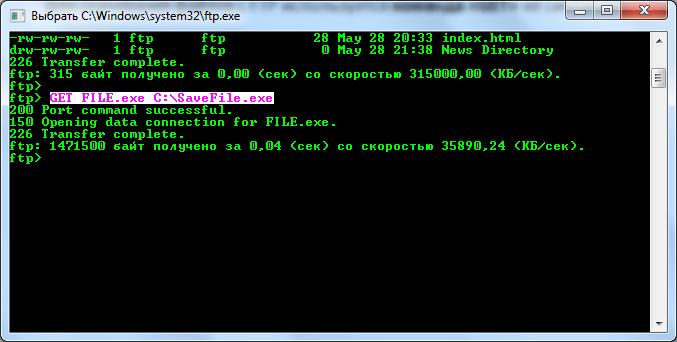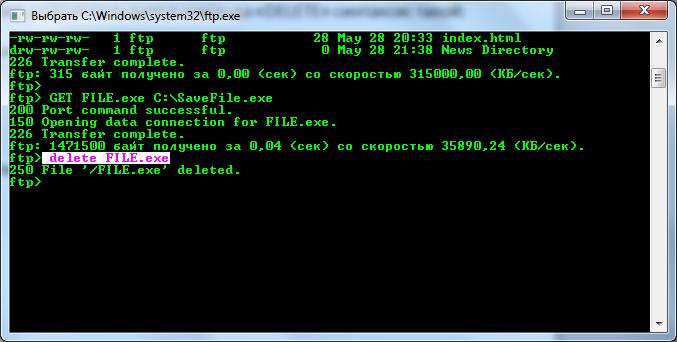Как загрузить и скачать файлы с FTP. Bat файл.
Сегодня будет интересный пост. Да будет Вам известно, как загружать и скачивать файлы с FTP сервера используя командную строку Windows (cmd.exe) и пакетный файл, проще говоря, батник. Также сегодня на блоге появилась новая рубрика «Командная строка» в которой я буду писать посты на тему bat файлов и о командной строке в целом. Подпишитесь на обновления блога, что бы ни пропустить новых постов.
Так как блог рассчитан на начинающих пользователей ПК, я буду стараться выкладывать больше скриншотов, не только в этой статье, но и в других. Таким образом, я думаю, будет на много понятней и удобней воспринимать информацию.
Лучше не только прочитать, но и увидеть ход работы и результат в картинках!
И так, вернёмся к теме поста, и рассмотрим, как загрузить и удалить файлы с FTP сервера.
Все ниже описанный действия будут происходить на моём локальном FTP сервере, так как в данный момент у меня возникли некоторые проблемы с интернетом, и мне неудобно использовать свой FTP на котором крутится этот блог!
Если Вам интересно, как поставить FTP сервер на свой компьютер, то рекомендую прочитать мой прошлый пост «FTP сервер на домашнем ПК. Без проблем.» будет удобно для тренировки, если Вы не когда до этого момента не работали с FTP через Командную строку Window.
Как подключится к FTP серверу через cmd.
Прежде чем загружать или скачивать файлы с FTP сервера, к нему нужно подключится. Именно это мы и рассмотрим в этой части поста.
Для подключения к FTP используется «команда open» её синтаксис такой:
Open адрес сервера.
Запускаем cmd.exe или сразу встроенную в windows утилиту ftp.exe используя команду «выполнить» горячими клавишами «Win + R» я открою сразу ftp.exe. Если вы решили открыть cmd.exe то просто запустите ftp.exe командой ftp.
После запуска, используя команду open, подключаемся к ftp серверу. В моём случаи адрес ftp такой «127.0.0.1» если Вы используете локальный ftp, то адрес будет такой же, если нет, то, естественно адрес будет другой.
Вводим команду и жмём enter:
open 127.0.0.1
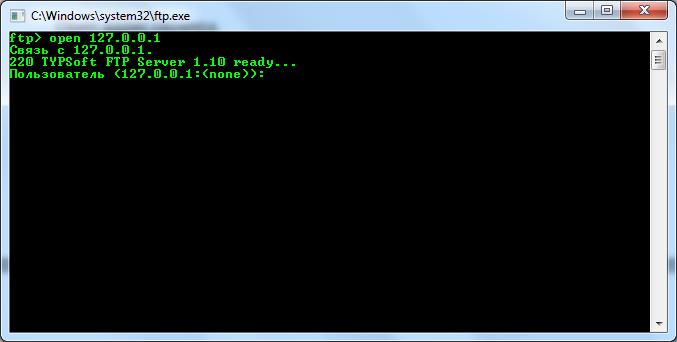 После успешного подключения к FTP серверу, на нем требуется авторизация. Вводим логин, жмём enter, затем вводим пароль, и опять enter.
После успешного подключения к FTP серверу, на нем требуется авторизация. Вводим логин, жмём enter, затем вводим пароль, и опять enter.
Стоит отметить, что при наборе пароля, не будут отображаться не какие символы. Пароль вводится в слепую из соображения безопасности. Просто наберите пароль и нажмите Enter.
Если все введено, верно, авторизация пойдёт успешно.
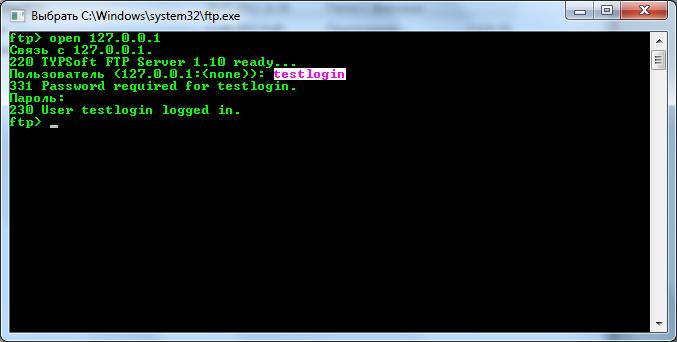 В данном случаи мой логин «testlogin». На данном этапе мы выполнили успешное подключение к FTP серверу и можно начинать с ним работать.
В данном случаи мой логин «testlogin». На данном этапе мы выполнили успешное подключение к FTP серверу и можно начинать с ним работать.
Как загрузить файл на FTP сервер.
Для загрузки файлов на FTP используется команда send, её синтаксис такой:
send путь – имя файла.
Например, так:
send C:\FILE.exe
Выберете файл на своём ПК для загрузки на FTP и поместите его, для удобства работы в корень диска C:\
Вводим команду:
Как видим, файл был загружен на FTP сервер. Что бы проверить, действительно это так или нет, используем команду «DIR» Или зайдите на FTP сервер через любой FTP клиент, например FIleZilla, (Помните, FIleZilla не безопасный FTP клиент)
Как видим, все подтвердилось, файл «FILE.exe» был действительно залит на FTP сервер, это нам и нужно было.
Как скачать файл с FTP сервера.
Для скачивания файлов с FTP используется команда «GET» её синтаксис:
GET |Какой файл скачать| |Путь – имя файла|
Например, так:
GET FILE.exe C:\SaveFile.exe
То есть, в первую очередь необходимо указать, какой файл с FTP сервера нужно скачать, в данном случае это «FILE.exe» затем указываем путь, где файл будет сохранён на Вашем ПК и с каким именем он будет сохранён.
Вводим команду:
Файл был сохранён с FTP сервера в корне диска C:\ с именем «SaveFile.exe»
Как удалить файл с FTP сервера.
И напоследок, я решил коротко рассказать о том, как удалять файлы с Ftp сервера. Для этого дела используется команда «DELETE» синтаксис такой:
DELETE имя файла.
Например, так:
Delete FILE.exe
Пробуем удалить файл «FILE.exe»
Теперь можно командой «DIR» проверить, удалён файл с FTP или нет. Но судя по ответу сервера «250» файл был действительно удалён.
Если ответ сервера был бы «550» то произошла ошибка, возможно, Вы ввели не правильное имя файла.
Работа с FTP из «BAT» файла.
Как загружать или удалять файлы с FTP, используя Bat файл? Для работы с FTP из Bat файла, нам понадобится не только сам батник, но и обычный, простой блокнот (txt). Но, создавать в ручную мы его не будем, так как, его создаст сам «BAT» файл и сам же запишет в него всю необходимую для работы информацию.
Что будет записано в txtдокумент?
В него будет записан «логин, пароль, команда – имя файла» такова вида.
Login
Password
Команда – Путь к файлу.
Создаём «Bat» файл и пишем в него следующие строк.
echo ЛОГИН >> C:\config.txt
echo ПАРОЛЬ >> C:\config.txt
echo КОМАНДА C:\FILE.exe >> C:\config.txt
ftp.exe -s:C:\config.txt АДРЕС FTP СЕРВЕРА
Таким образом, будет создан файл «config.txt» и в него запишутся все нужные данные, логин, пароль, команда – путь к файлу. В последней строке, запуск утилиты «ftp.exe» которая возьмёт все нужные данные из «config.txt» соединится с сервером и выполнит все нужные действия.
Приведу несколько примеров использования разных команд из bat файла.
Скачать файл:
echo testlogin > C:\config.txt
echo pass >> C:\config.txt
echo get FILE.exe C:\SaveFile.exe >> C:\config.txt
ftp.exe -s:C:\config.txt 127.0.0.1
Загрузить файл:
echo testlogin > C:\config.txt
echo pass >> C:\config.txt
echo send C:\FILE.exe >> C:\config.txt
ftp.exe -s:C:\config.txt 127.0.0.1
Удалить файл:
echo testlogin > C:\config.txt
echo pass >> C:\config.txt
echo delete FILE.exe >> C:\config.txt
ftp.exe -s:C:\config.txt 127.0.0.1
Теперь вы знаете не много о том, как работать с FTP сервером из командной строки Windows. Если Вам понравилась статья поделитесь ей с друзьями. Я буду очень благодарен Вам.